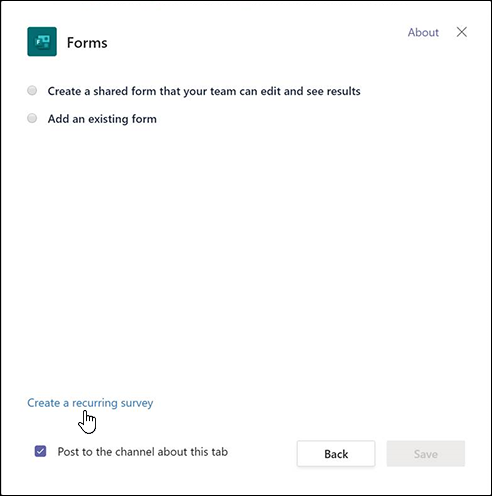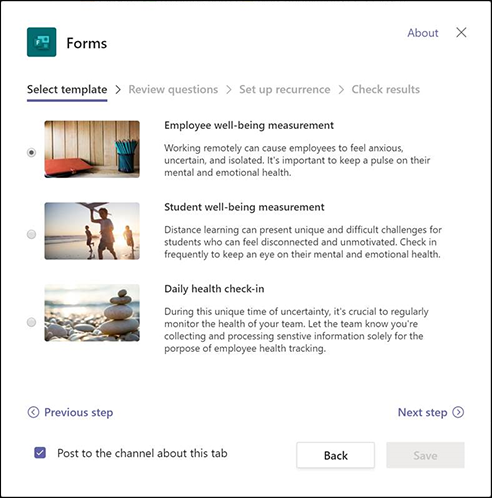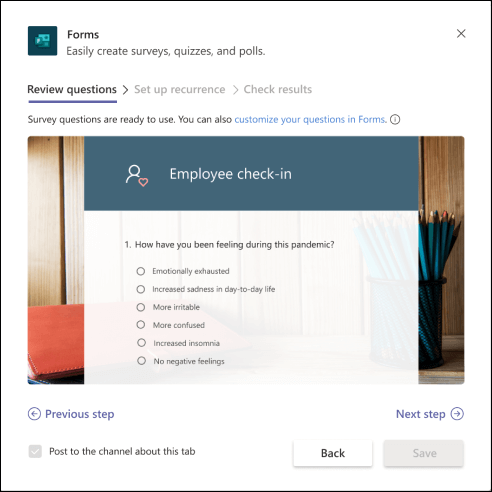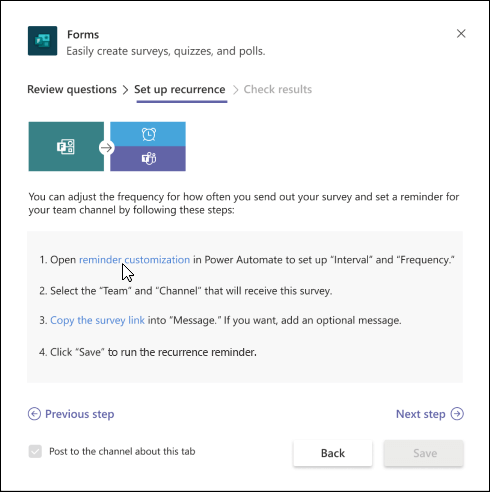İpucu: Microsoft Forms hakkındadaha fazla bilgi edinin veya hemen kullanmaya başlayıp ve bir anket, test veya yoklama oluşturun. Daha gelişmiş markalama, soru türleri ve veri çözümlemesi mi istiyorsunuz? Dynamics 365 Müşterinin Sesi’ni deneyin.
Uzaktan çalışırken, birçok kuruluş ve okul Teams veya sınıflara katılmak, projeler üzerinde işbirliği yapmak ve iletişimde olmak için okul okullarını kullanıyor. doğrudan Teams'ta bir Microsoft Forms anketi oluşturabilir ve ardından Power Automate'i kullanarak, durumunu iade edebilirsiniz, takımınıza bağlı kalmanızı ve iyi olup kalmalarını takip edebilirsiniz.
-
Formlar Teams Sekme ekleme seçeneğine tıklayın ve
-
Formlar iletişim kutusunda Yinelenen anket oluştur'a tıklayın.
-
Listelenen üç şablondan birini seçin ve sonraki adım'ı seçin.
-
Formlar iletişim kutusundaki Soruları gözden geçir bölümünde, anket sorularının önizlemesini doğrudan iletişim kutusundan görüntüebilirsiniz. Forms'da sorunuza özelleştirin seçeneğini seçerek soruları olduğu gibi kullanın veya düzeltin ve kendi sorularınızı ekleyin. Bu işlem anket şablonunu web forms.office.com Site'de açar ve buradan özelleştirebilirsiniz.
forms.office.com'ta araştırmanıza soruları düzeltirken veya eklerken,formlar iletişim kutusunun önizlemesinde sorular güncelleştirmesini de Teams.
-
Anket sorularınızdan memnunsanız, Sonraki adım'ı seçin.
-
Formlar iletişim kutusunun Yinelenmeyi ayarla bölümünde, Power Automate'te otomatik iş akışı oluşturma yönergelerini Power Automate. İş akışınızı oluşturmak için Power Automate özelleştirme'yi seçin ve Formlar iletişim kutusundaki 1-4 adımlarını izleyin.
Not: Microsoft Forms için otomatik iş akışı oluşturma hakkında daha fazla bilgi öğrenin.
-
Formlar iletişim kutusunda Sonraki adım'ı seçin.
-
Formlar iletişim kutusunun Sonuçları kontrol et bölümünde, ekibinizin kişilerinden araştırmanızı kullanmaya başlamalarını istemiyorsanız Bu sekme hakkında kanala postala'ya tıklayın.
-
Kaydet’i seçin.
Microsoft Forms için geri bildirim
Sizden görüş almak istiyoruz! Microsoft Forms hakkında geri bildirim göndermek için formunuzun sağ üst köşesine gidin ve Diğer form ayarları